Advertentie
Moet u bestanden overzetten van Mac naar Windows? Maak je geen zorgen; het is een eenvoudig proces.
Er zijn een paar verschillende benaderingen die u kunt nemen. U kunt eenvoudig een Mac-naar-Windows-bestandsoverdracht uitvoeren met de native tools van beide besturingssystemen. Als alternatief zijn er een paar oplossingen van derden die het bekijken waard zijn.
Hieronder leggen we uit hoe u bestanden van Mac naar Windows kunt overbrengen en hoe u bestanden van pc naar Mac kunt overbrengen.
Bestanden overzetten van Mac naar Windows
De meest voor de hand liggende manier om bestanden van Mac naar Windows over te zetten, is door de ingebouwde functies te gebruiken die beide besturingssystemen bieden.
Dit heeft echter één belangrijk nadeel. Het proces werkt alleen als zowel de Mac- als de Windows-computer zich op hetzelfde lokale netwerk bevinden. Als dat niet het geval is, kunt u doorgaan naar het gedeelte over oplossingen van derden.
Bestandsdeling instellen op een Mac
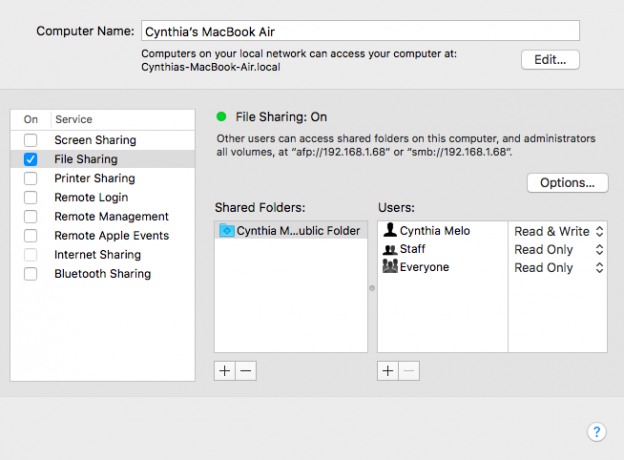
Om bestanden te delen tussen een Mac en pc, zijn er enkele instellingen die u moet aanpassen. Eerst moet je je Mac toestaan om zijn bestanden te delen. Volg deze stappen om dit te doen:
- Klik op de appel pictogram in de linkerbovenhoek van het scherm.
- Ga naar Systeemvoorkeuren > Delen.
- Markeer het selectievakje naast Bestanden delen in het linkerpaneel.
- Klik op de Opties knop en er wordt een nieuw venster geopend.
- Schakel het selectievakje naast. in Bestanden en mappen delen met SMB.
- Vink daarnaast het vakje aan naast Deel bestanden en mappen met AFP.
- In de Windows-bestandsdeling sectie hieronder, markeert u het selectievakje naast elke gebruiker wiens bestanden u wilt delen.
- Voer de wachtwoorden van de gebruikers in.
- Klik op Gedaan.
U bent nu terug in het venster Delen. Vervolgens moet u kiezen welke mappen en gebruikers u gaat delen met uw Windows-computer. druk de Plus (+) en min (-) onderstaande knoppen Gedeelde mappen en Gedeelde gebruikers om uw voorkeuren aan te passen.
Ten slotte moet u het IP-adres van uw Mac noteren. Je ziet dit onder de Bestandsdeling: Aan bericht.
Toegang tot Mac-bestanden op Windows
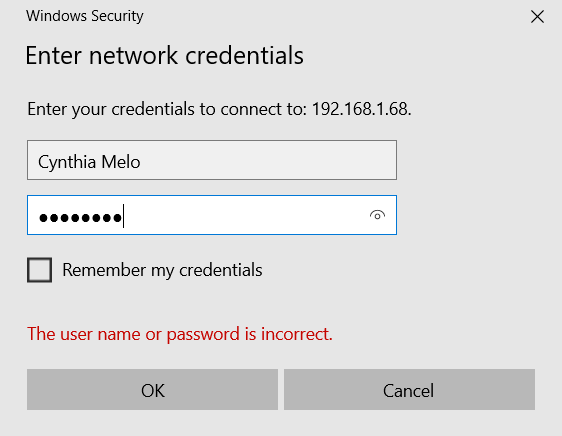
Nu is het tijd om naar uw Windows-computer te gaan. Volg de onderstaande instructies om bestanden over te zetten van Mac naar Windows:
- Open Verkenner.
- Typ in de adresbalk boven in het venster \\ gevolgd door het IP-adres van uw Mac. Het zou er ongeveer zo uit moeten zien: \\192.168.1.68.
- Er verschijnt een nieuw venster waarin om een gebruikersnaam en wachtwoord wordt gevraagd.
- Voer de inloggegevens precies in zoals ze op uw Mac worden weergegeven.
Verkenner geeft alle mappen en gebruikers weer die u hebt toegevoegd aan de Gedeelde mappen en Gedeelde gebruikers lijsten op je Mac. U kunt mappen verplaatsen, bewerken en kopiëren zoals alle andere Windows-mappen. Dus om een bestand van Mac naar Windows over te zetten, sleept u het gewoon naar een van uw lokale mappen.
Hoe bestanden over te zetten van pc naar Mac
Dat was niet zo moeilijk, toch? Laten we nu eens kijken naar het omgekeerde proces: hoe bestanden over te zetten van Windows naar Mac.
Bestandsdeling instellen op Windows
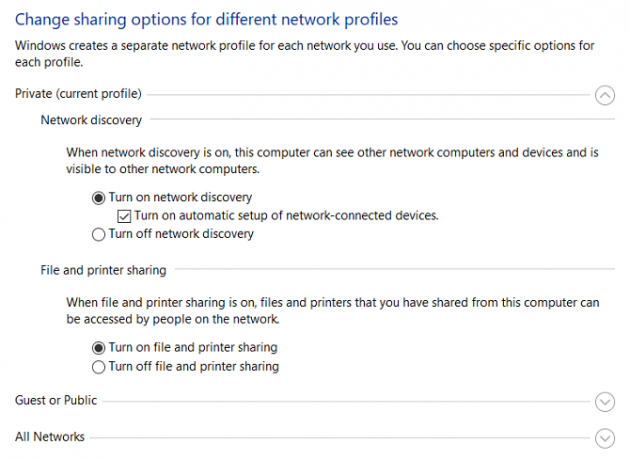
Om te beginnen, moet u ervoor zorgen dat: Netwerk ontdekking is ingeschakeld in Windows. Start uw Windows-pc op en doorloop de volgende stappen:
- Open de Instellingen app en ga naar Netwerk & internet.
- Klik in het linkerdeelvenster op Toestand.
- Onder Wijzig uw netwerkinstellingen, selecteer Opties voor delen.
- Vouw ofwel de Prive netwerk of Openbaar netwerk menu, afhankelijk van uw huidige verbindingstype.
- Markeer het selectievakje naast Netwerkdetectie inschakelen.
- Markeer het selectievakje naast Bestands- en printerdeling.
- Klik op Wijzigingen opslaan.
(Opmerking: We raden af om netwerkdetectie of het delen van bestanden op openbare netwerken in te schakelen. Ze zijn doorgaans veel minder veilig dan privénetwerken. Gebruik in plaats daarvan een van de andere opties die we later kort zullen bespreken.)
Om mappen per geval te delen, klikt u met de rechtermuisknop op de naam van de map en gaat u naar Eigenschappen > Delen > Netwerkbestand- en mapdeling > Delen.
U moet ook het IP-adres van uw Windows-machine noteren (Instellingen > Netwerk & internet > Wi-Fi > Hardware-eigenschappen) of computernaam (Instellingen > Systeem > Over).
Toegang tot Windows-bestanden op Mac

Als je eenmaal tevreden bent met je opties voor delen, is het tijd om je bestanden over te zetten van pc naar Mac. Volg hiervoor de onderstaande stappen:
- Open de Vinder app.
- Selecteer in de menubalk bovenaan het scherm Ga > Verbinden met server.
- Typ een van beide smb://[IP-adres] of smb://[computernaam] en druk op Binnenkomen.
- U wordt gevraagd uw Windows-gebruikersnaam en -wachtwoord in te voeren.
- Als je klaar bent, klik je op Aansluiten.
Uw gedeelde Windows-inhoud zal beschikbaar zijn in de Gedeeld gedeelte van Finder. Om bestanden van uw pc naar uw Mac over te zetten, hoeft u alleen maar te slepen en neer te zetten als dat nodig is.
Andere manieren om bestanden te delen tussen Mac en pc
U bent niet beperkt tot de bovenstaande ingebouwde methoden; er zijn andere manieren om bestanden van Windows naar Mac te delen. Deze methoden werken als uw twee computers zich niet op hetzelfde netwerk bevinden.
1. Een cloudopslagservice gebruiken
Dropbox, Google Drive, en Een schijf ze hebben allemaal speciale apps beschikbaar voor zowel Windows als macOS. Installeer ze gewoon op de twee systemen en upload/download de bestanden indien nodig. Indien je hebt vrije iCloud-opslag 6 handige toepassingen voor extra iCloud-opslagHeeft u meer iCloud-ruimte dan u weet wat u ermee moet doen? Hier zijn verschillende geweldige manieren om meer uit iCloud te halen. Lees verder , kunt u overwegen die ook te gebruiken om bestanden te delen.
2. Gebruik een USB-stick
Een eenvoudige maar effectieve oplossing voor iedereen die snel bestanden van Mac naar Windows moet overbrengen, is het gebruik van een USB-flashstation. Als je er geen hebt, raden we de SanDisk Ultra Flair 128GB modellen op Amazon.
3. Gebruik uw eigen server
Als je al hebt betaald voor webhosting, kun je een bestand uploaden via FTP en het terug downloaden naar je andere computer.
Enkele van de beste webhostingservices omvatten: WP-engine, In beweging, en Bluehost.
Meer informatie over bestandsoverdrachten van Mac naar Windows
Hopelijk helpen de verschillende methoden die we hebben besproken je om gemakkelijk bestanden te delen tussen een Mac en een pc. Als je dit ook met je telefoon moet doen, bekijk dan de gemakkelijkste manieren om bestanden over te zetten tussen computers en mobiele apparaten De snelste bestandsoverdrachtsmethoden tussen pc's en mobiele apparatenBestandsoverdrachten van pc naar mobiel zijn eenvoudig te doen. Dit artikel behandelt vijf snelle overdrachtsmethoden tussen pc's en mobiele apparaten. Lees verder .
Dan is een Britse expat die in Mexico woont. Hij is de hoofdredacteur van de zustersite van MUO, Blocks Decoded. Op verschillende momenten was hij de Social Editor, Creative Editor en Finance Editor voor MUO. Je kunt hem elk jaar op de beursvloer op CES in Las Vegas vinden (PR-mensen, reik uit!), en hij doet veel achter de schermen...


